Microsoft Paint ، از زمان ویندوز 1.0 با ویندوز همراه است ، چهار دهه ابزاری ساده و احتیاطی بوده است. با این حال ، پیشرفت های اخیر هوش مصنوعی ، رنگ را از یک برنامه نقاشی اساسی به یک برنامه ویرایش تصویر شگفت آور قدرتمند و همه کاره تبدیل کرده است.
پیوندهای سریع
- آثار هنری جلا را از طرح های خشن ایجاد کنید
- هنر AI را با متن متن ایجاد کنید
- اشیاء را به تصاویر خود اضافه کنید
- پس زمینه را از عکسهای خود حذف کنید
Microsoft Paint ، از زمان ویندوز 1.0 با ویندوز همراه است ، چهار دهه ابزاری ساده و احتیاطی بوده است. با این حال ، پیشرفت های اخیر هوش مصنوعی ، رنگ را از یک برنامه نقاشی اساسی به یک برنامه ویرایش تصویر شگفت آور قدرتمند و همه کاره تبدیل کرده است.
1
آثار هنری جلا را از طرح های خشن ایجاد کنید
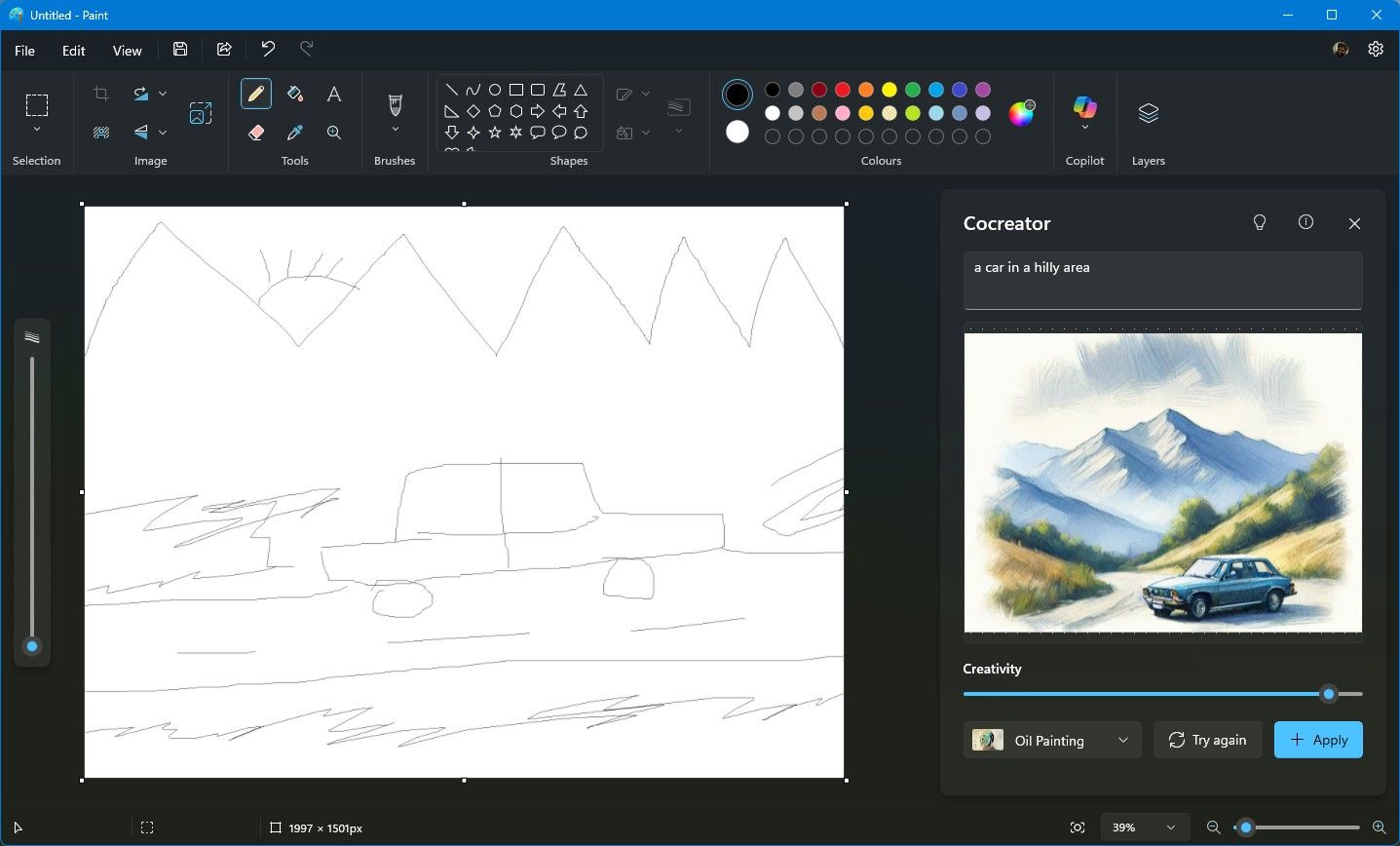
روزهایی که رنگ محدود به چهره های چوب دستی یا شکل های احتیاطی محدود شده بود ، رفته است-حداقل ، این چیزی است که اکثر ما احتمالاً موفق به ایجاد آن شده ایم.
ویژگی Cocreator در رنگهای AI برای تبدیل طرح های ساده به آثار هنری دقیق و جلا. این ویژگی نقاشی اولیه شما را تجزیه و تحلیل می کند و سپس جزئیات را پر می کند تا تصویری تصفیه شده و حرفه ای ایجاد کند.
این به شما امکان می دهد یک متن ساده را وارد کنید و یک طرح کلی از یک منظره یا یک کاراکتر ترسیم کنید. سپس هوش مصنوعی به طور هوشمندانه جزئیات را پر می کند ، مانند اضافه کردن بافت ، سایه زنی و سایر عناصر. این یک خدادادی برای افرادی مثل من با مهارت های ضعیف نقاشی و طراحی است.
برای امتحان کردن عملکردهای مفید Cocreator ، مراحل را دنبال کنید:
- Microsoft Paint را باز کنید ، روی نماد Copilot روی روبان بالا کلیک کنید ، و سپس روی Cocreator کلیک کنید تا صفحه جانبی باز شود.
- در رابط Cocreator ، یک جعبه متن پیدا خواهید کرد که می توانید سبک و عناصری را که می خواهید به طرح خود اضافه کنید توصیف کنید. توجه داشته باشید که Cocreator برای ارسال متن به زبان انگلیسی بهینه شده است – سایر زبانها ممکن است عملکرد تخریب شده را تجربه کنند.
- با ماوس یا قلم خود روی بوم شروع به نقاشی کنید. این می تواند به سادگی شکل ها و خطوط اساسی باشد ، اما می توانید از هر ابزار یا رنگ مورد نظر خود نیز استفاده کنید. برای بهترین نتیجه ، از رنگ های مورد نظر خود در خروجی استفاده کنید. در هنگام ترسیم ، کارهای هنری تولید AI را در صفحه جانبی بر اساس متن و طرح خود مشاهده خواهید کرد.
- با حرکت دادن کشویی ، سطح خلاقیت را تنظیم کنید. خلاقیت پایین به معنای ورودی AI کمتری است و خروجی به طرح شما نزدیکتر خواهد بود. خلاقیت بالاتر به معنای ورودی هوش مصنوعی بیشتر و خروجی تخیلی تر و متنوع تر است.
- یک گزینه سبک را از منوی کشویی انتخاب کنید تا بین سبک های هنری مانند آبرنگ ، جوهر طرح ، انیمه ، هنر پیکسل و نقاشی روغن انتخاب کنید تا کارهای هنری خود را حتی بیشتر تنظیم کنید.
- همچنین می توانید دوباره روی Try کلیک کنید تا Cocreator چندین نوع آثار هنری را ایجاد کند تا اینکه به چیزی که دوست دارید برسید.
- وقتی از کارهای هنری خود راضی هستید ، اعمال کنید. این به طور مستقیم در بوم رنگ ظاهر می شود و به شما امکان می دهد با استفاده از ابزارهای ویرایش استاندارد Paint آن را اصلاح کنید.
اگر ایده های طوفان مغزی یا ایجاد تصاویر از طرح های اساسی را ایجاد کنید ، این یک ابزار تجسم مفهومی مفید برای ایجاد نمونه های اولیه طراحی است. بعلاوه ، هنرمندان می توانند بدون تغییر به نرم افزار پیچیده تر ، به سرعت طرح های مفهومی خود را اصلاح کنند.
ویژگی Cocreator به Copilot+ PCS ، کلاس جدید رایانه های شخصی ویندوز 11 AI که از NPU توربوشارژ استفاده می شود ، نیاز دارد.
2
هنر AI را با متن متن ایجاد کنید
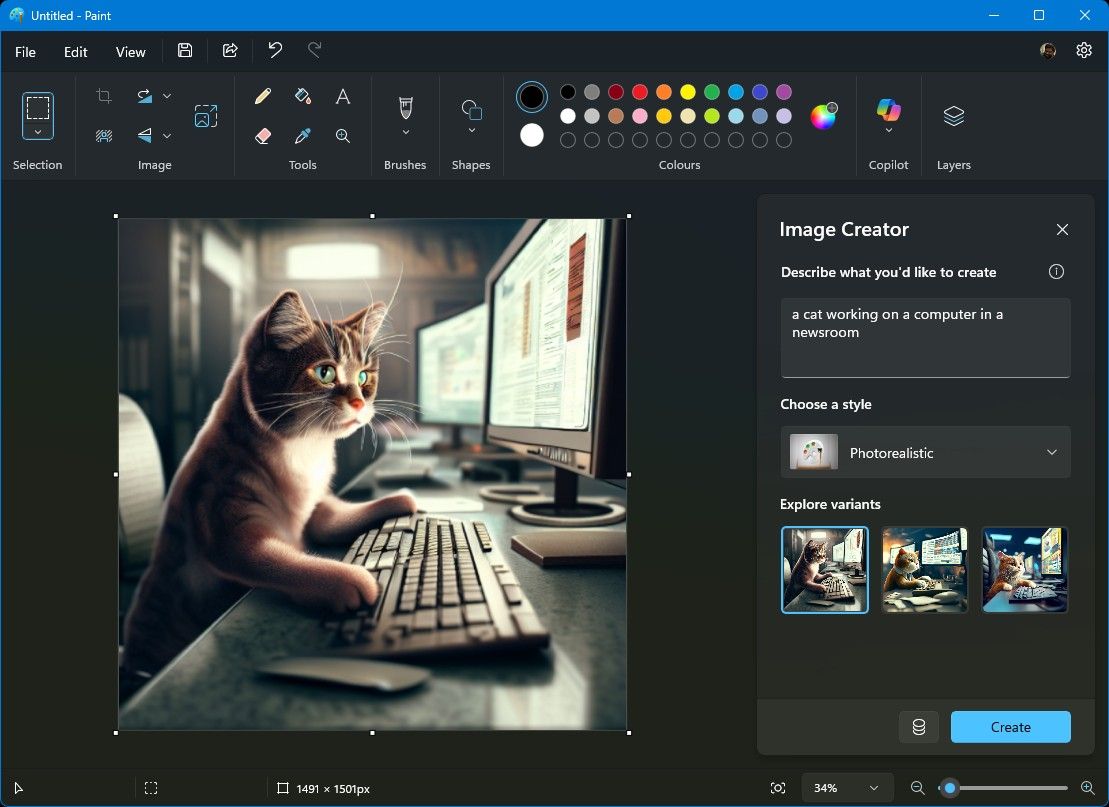
ویژگی Creator Image in Paint نسل مشابه متن به تصویر را ارائه می دهد مانند آنچه در سایر خدمات و چت های دارای هوش مصنوعی دیده ایم. این بسیار ساده است و به کاربران این امکان را می دهد تا با توصیف آنها در متن ، تصاویر کاملاً جدیدی را ایجاد کنند.
با ایجاد تصویر در رنگ ، می توانید از مدل متن به تصویر Dall-E برای تولید تصاویر واقع بینانه از طریق پردازش زبان طبیعی و تولید AI ART استفاده کنید.
این مراحل را دنبال کنید تا خود را به عنوان خالق تصویر امتحان کنید:
- Microsoft Paint را باز کنید ، روی نماد Copilot روی روبان بالا کلیک کنید و سپس روی Image Creator کلیک کنید تا صفحه جانبی باز شود.
- در کادر متن ، توضیحی از تصویری که می خواهید ایجاد کنید وارد کنید. تا حد امکان توصیفی باشید تا نتایج مطابق با انتظارات خود را بدست آورید.
- بعد از وارد کردن متن ، سبکی را انتخاب کنید که در آن می خواهید تصویر خود را ایجاد کنید و سپس دکمه ایجاد را انتخاب کنید.
- سازنده تصویر سه نوع مختلف از تصویری را که درخواست کرده اید تولید می کند. برای استفاده از آن تصویر برای رنگ آمیزی بوم می توانید روی هر یک از انواع مختلف کلیک کنید.
Image Creator می تواند به شما در ایجاد تصاویر منحصر به فرد برای مقالات و کمپین های بازاریابی و همچنین تصاویر برای ارائه و کمک های بصری برای آموزش کمک کند. من حتی از آن برای ایجاد تصاویر برای پست های رسانه های اجتماعی خود استفاده می کنم تا آنها را جذاب تر کند.
برای تولید تصاویر با استفاده از Image Creator ، باید با حساب Microsoft خود وارد سیستم شوید. هر بار که مجموعه ای از تصاویر را ایجاد می کنید ، یک اعتبار را صرف می کنید – مطمئن شوید که از ویژگی های Copilot با عاقلانه استفاده می کنید تا از اعتبار هوش مصنوعی خود نهایت استفاده را ببرید.
3
اشیاء را به تصاویر خود اضافه کنید
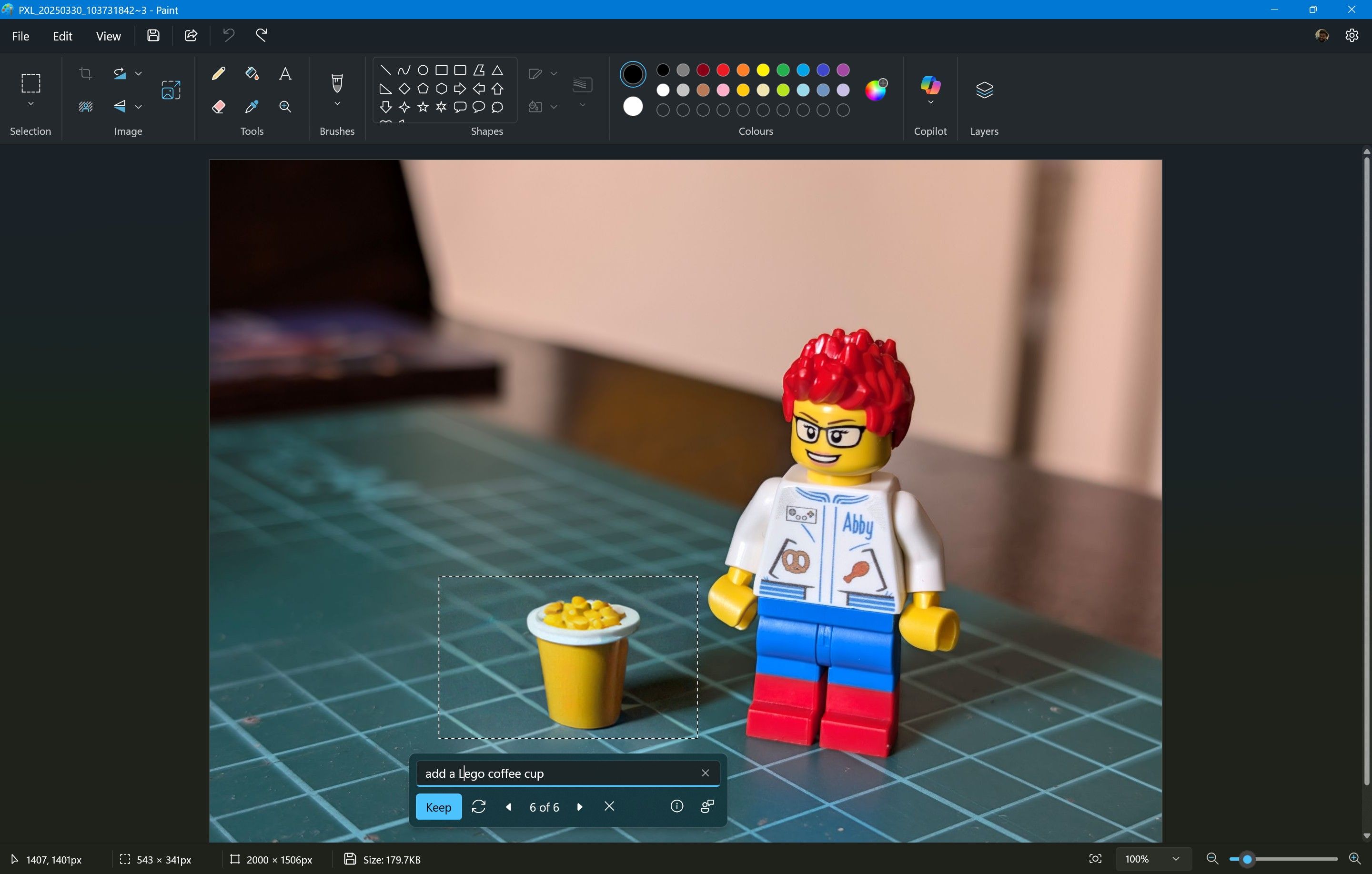
پر کردن مولد رنگ مایکروسافت به شما امکان می دهد با افزودن اشیاء تولید شده توسط AI یکپارچه در مناطق انتخاب شده ، کارهای هنری یا هر تصویر خود را ارتقا دهید. این که آیا این یک ابر گمشده در آسمان یا یک شیء برای تعادل ترکیب است ، این ابزار به شما امکان می دهد عکس های خود را با استفاده از هوش مصنوعی تقویت کنید. بیش از چند تقویت کننده عکس عالی AI وجود دارد که می توانید امتحان کنید ، اما رنگ به دلیل سادگی آن بسیار خوب کار می کند.
در اینجا نحوه اضافه کردن اشیاء به عکسهای خود به صورت رنگ آورده شده است:
- تصویر خود را در Microsoft Paint باز کنید.
- با استفاده از ابزار انتخاب در روبان ، یک مستطیل یا انتخاب فرم آزاد ایجاد کنید تا نقطه ای را که می خواهید شیء جدید را اضافه کنید ، مشخص کنید.
- پس از انتخاب منطقه ، یک منوی کوچک را مشاهده خواهید کرد که به انتخاب شما لنگر انداخته است. بر روی گزینه Fill Generative در منو کلیک کنید.
- برای توصیف آنچه می خواهید در انتخاب خود اضافه کنید ، از جعبه متن استفاده کنید. اگر دوست ندارید آنچه تولید شده است ، می توانید با ویرایش سریع متن خود یا با درخواست مجدد با انتخاب دکمه Try Are دوباره اصلاح کنید.
- پس از رضایت از یکی از تصاویر تولید شده ، از دکمه نگهدارنده استفاده کنید تا آن را روی بوم رنگ خود بمالید.
ویژگی پاک کننده تولید به همان روش کار می کند. روی گزینه Generative Erase در منو که در انتخاب ظاهر می شود ، کلیک کنید و شیء یا عنصر انتخاب شده برداشته می شود و هوش مصنوعی منطقه را به صورت هوشمندانه پر می کند تا با پس زمینه اطراف مطابقت داشته باشد.
این ویژگی های تولیدی برای پیشرفت های عکس ، اصلاحات هنری یا حتی رفع اشتباهات در نقشه های دیجیتال مناسب است.
این یک روش خوب برای اضافه کردن اشیاء غیر منتظره به تصاویر برای اثر خلاق و اشیاء غریب برای ایجاد ترکیبات سورئال یا هنری است. همچنین به شما امکان می دهد اشیاء ناخواسته یا حواس پرتی را از تصاویر حذف کنید (یا اینکه ممکن است اکنون با آنها دوست نباشید).
مانند Cocreator ، پر کردن تولید فقط برای Copilot+ PCS در دسترس است.
4
پس زمینه را از عکسهای خود حذف کنید
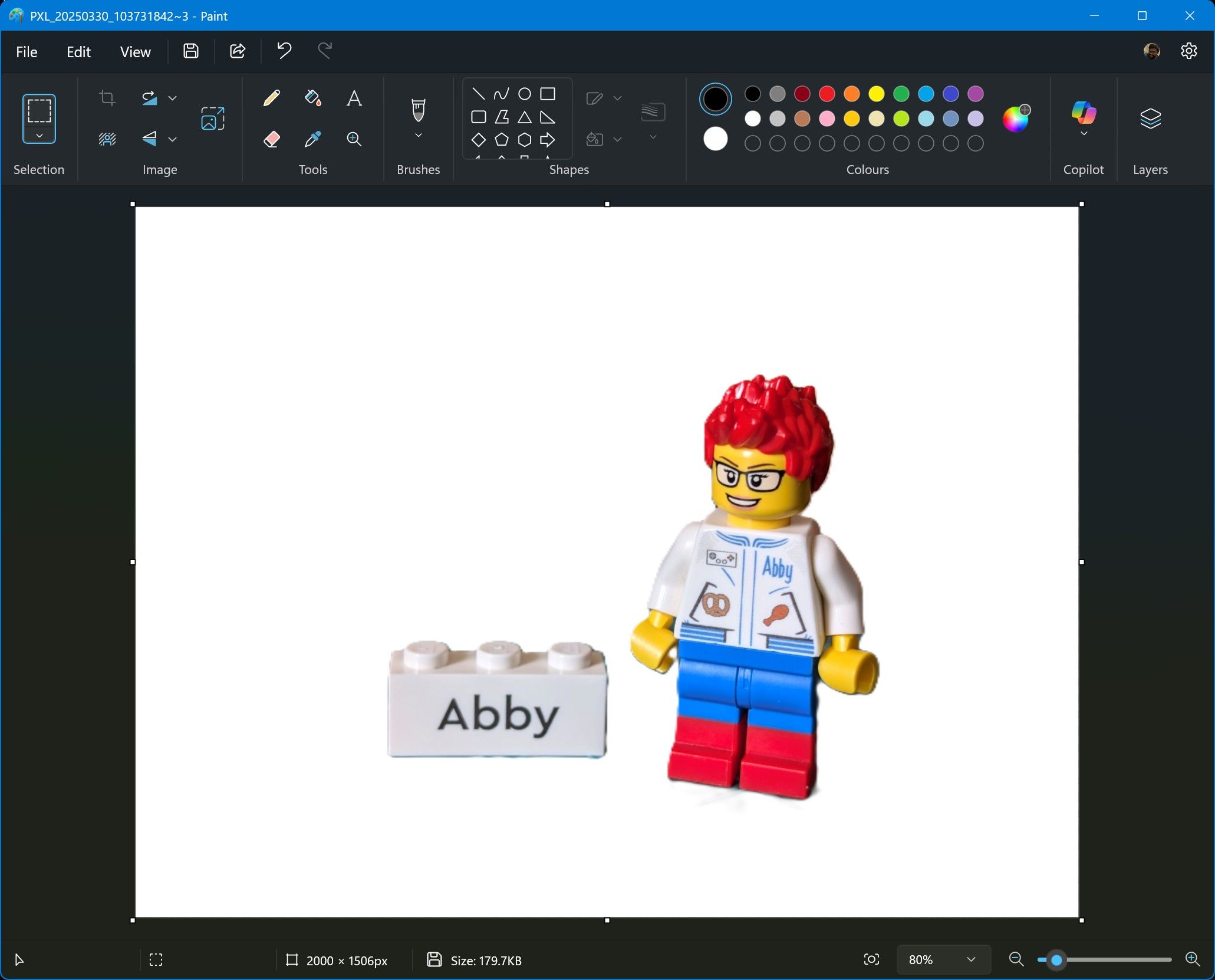
جداسازی سوژه ها در عکس از پیشینه آنها یک کار مشترک در ویرایش تصویر است. ویژگی حذف پس زمینه در رنگ این فرآیند را ساده می کند و به شما امکان می دهد پس زمینه را از یک عکس به طور دقیق حذف کنید.
این که آیا می خواهید تصاویر شفاف ایجاد کنید ، پس زمینه ها را جایگزین کنید یا اشیاء جدا شده ، ویژگی حذف پس زمینه آن را بسیار آسان می کند. برای دستیابی به آن به مهارتهای پیشرفته ویرایش تصویر یا تکیه بر خدمات آنلاین Dodgy نیاز ندارید.
- تصویر خود را در Microsoft Paint باز کنید.
- روی نماد Copilot روی روبان بالا کلیک کنید و سپس بر روی حذف پس زمینه کلیک کنید. رنگ برای تجزیه و تحلیل تصویر چند ثانیه طول خواهد کشید ، به طور خودکار موضوع عکس را شناسایی کرده و آن را از پس زمینه جدا می کند.
- از طرف دیگر ، می توانید از ابزار انتخاب در روبان استفاده کنید ، یک مستطیل یا انتخاب شکل آزاد ایجاد کنید تا منطقه ای را که می خواهید پس زمینه برداشته شود مشخص کنید.
- پس از انتخاب منطقه ، یک منوی کوچک را مشاهده خواهید کرد که به انتخاب شما لنگر انداخته است. روی گزینه Generative Erase در منو کلیک کنید.
ویژگی حذف پس زمینه ابزاری مفید است که می تواند در موارد بی شمار مورد استفاده قرار گیرد. شما می توانید موضوعات را برای استفاده در پروژه های طراحی گرافیک ، ارائه چندرسانه ای و کولاژهای عکس جدا و قطع کنید. همچنین می توانید عکس ها و پرتره های حرفه ای به ظاهر حرفه ای را با پس زمینه های تمیز ایجاد کرده و زمینه ها را از عکس های محصول برای لیست های تجارت الکترونیکی مرتب حذف کنید.
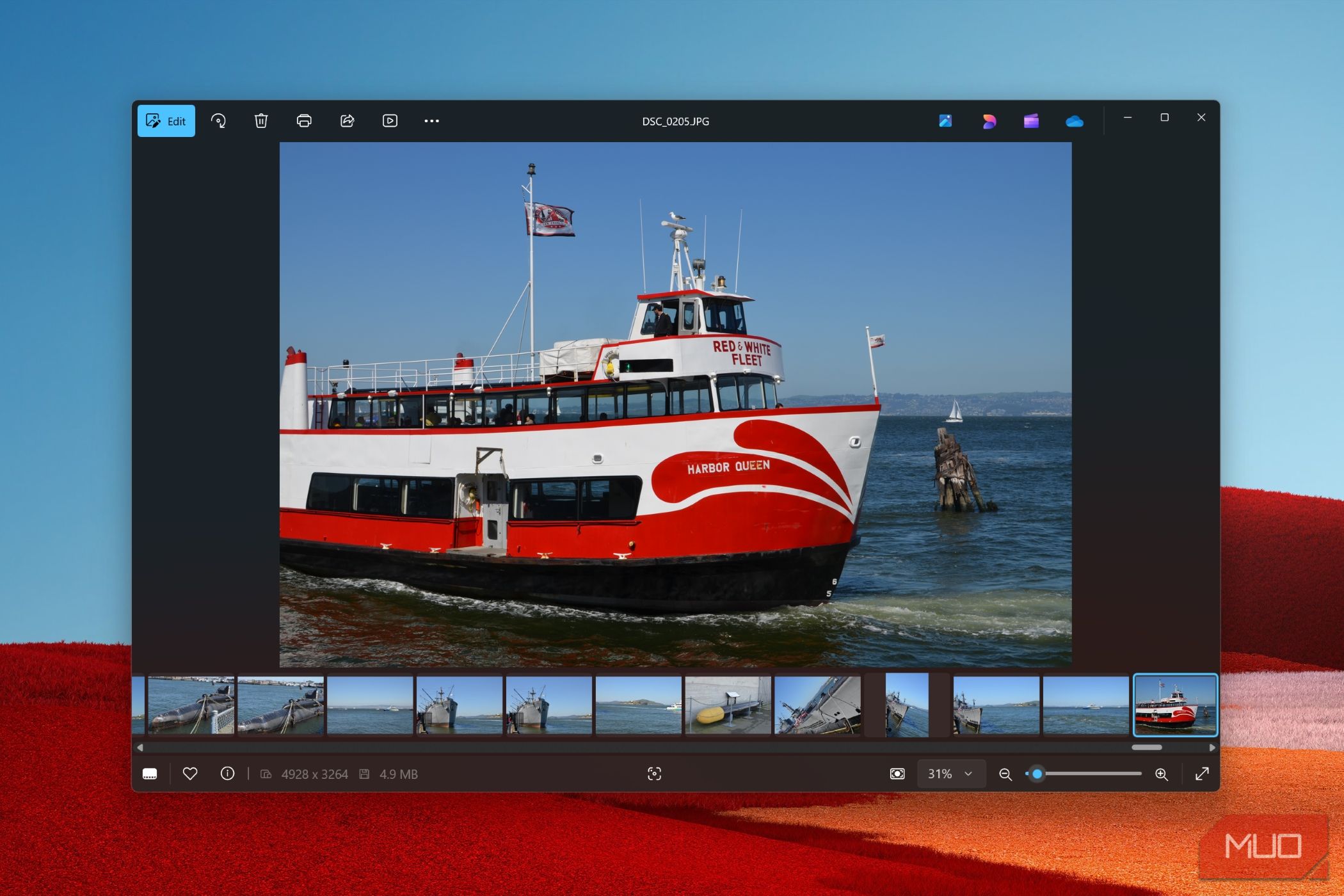
برنامه Windows Photo سرانجام پانچ را بسته بندی می کند.
ادغام ویژگی های هوش مصنوعی زندگی جدیدی را به رنگ آمیزی کرده است ، و آن را به گزینه ای قانع کننده برای کاربران گاه به گاه و هم کسانی که به دنبال دستکاری سریع و کارآمد تصویر هستند ، تبدیل کرده است. این ویژگی های Copilot نه تنها وظایف پیچیده ای را ساده کرده اند بلکه امکانات خلاقانه جدیدی را نیز باز کرده اند ، و باعث می شوند برنامه ویرایش عکس ویندوز به ویندوز-سالها بعد از اینکه آن را رها کردم.